AndroidスマホでDVDを再生する方法をご紹介!パソコンなしでも再生可能!

手元のDVDをAndroidスマホで快適に視聴したいけど、どうすればいいかわからない人がいると思います。
というわけで、今回はAndroidスマホでDVDを再生する方法についてご紹介します。
AndroidでDVDを再生するには、大きく分けて2種類があります。
- ✅ パソコンでDVDを汎用ビデオ形式に変換してAndroidスマホに取り込み、再生する;
- ✅ Androidスマホ対応のDVDドライブ(DVDプレイヤ)を使用して、DVDをAndroidスマホで再生する;
それでは、1つずつ解説していきましょう。
AndroidスマホでDVDを再生する方法〜パソコンあり
AndroidスマホでDVDを見るにはお持ちのパソコンでDVDを汎用ビデオ形式に変換して、スマホへデータを取り込み、再生するのは一般的な方法です。
そんな時に必要なものと、詳細なやり方は以下の通りです。
❶. 必要なもの:DVDリッピングソフト
パソコン、DVDドライブ、Androidスマホ及び付属のUSBケーブルはもちろん、DVDリッピングソフトをパソコンにダウンロード、インストールする必要があります。
| DVDリッピングソフト | 特徴 | ||||||||||||
|---|---|---|---|---|---|---|---|---|---|---|---|---|---|
|
|
WinX DVD Ripper Platinumはパソコン向けのDVDリッピングソフトです。 「パワフルなコピーガード解除能力」と「豊富な出力形式」が魅力です。 自作DVDを言うまでもなく、コピーガード付きのレンタルDVDや市販DVD、録画DVDディスク等を動画形式に変換することもできます。 通常の動画形式の他、iPhone、iPod、Apple TV、HTC、Samsung、PSP向けの出力プロファイルが内蔵されるので、変換した動画ファイルをスマホやタブレット、スマートテレビに気軽く転送したり、再生したりすることも可能です。 更に、ソフトのUIが分かりやすく、初心者でも直感的で操作できます。
|
❷. パソコンを使う場合、AndroidスマホでDVDを再生する詳細な方法
DVDをAndroidスマホで再生したいと思ったら、予めWinX DVD Ripper Platinum経由でDVDをAndroidスマホ向けの動画ファイルに変換するのが賢明です。詳細なやり方は以下の通りです。
ステップ1. WinX DVD Ripper PlatinumでDVDを汎用形式の動画ファイルに変換する
➀. 手元のDVDディスクをパソコンのDVDドライブにセットし、WinX DVD Ripper Platinumを立ち上げます。左上の「ディスク」アイコンを押して、ポップアップされた画面からDVDドライブを選択し、「OK」をクリックします。
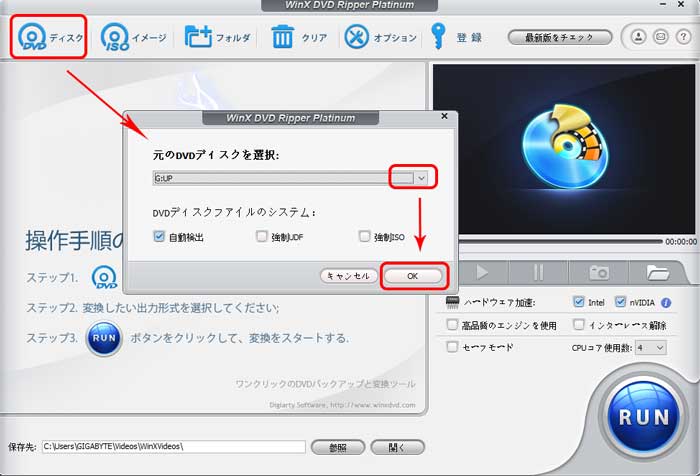
➁. DVDが認識されたら、「出力プロファイル」ウィンドウが表示されます。自分のAndroidスマホに対応する出力プロファイルを選んで、「OK」をクリックします。
- Androidスマホ(Sony、Huawei、Samsung)の対応形式: M4V、MP4、MOV、MKV、AVIなど
メモ
➂. 「参照」をクリックすることで、保存先フォルダを変更します。
➃. 「RUN」と書かれた青いボタンをクリックすると、DVDリッピング作業が開始されます。完了の後、DVDが動画ファイルとして、パソコンで保存されます。

ステップ2. 動画ファイルをAndroidに取り込み、再生する
➀. USBケーブルでパソコンとAndroidスマホを接続します。スマホ側に「アクセスを許可しますか?」といったポップアップが表示されたら、「許可」を押します。
➁. パソコンで動画ファイルの保存フォルダを開き、動画ファイルをコピーします。
➂. パソコンでスマホの「内部ストレージ」を開き、適当なフォルダに先ほどコピーした動画ファイルを貼り付けます。
➃. 後で、Androidスマホ上の動画プレイヤーで動画ファイルを再生すればよいです。
AndroidスマホでDVDを再生する方法〜パソコンなし
続いて、PCなしでDVDをAndroidスマホで再生する方法を見ていきましょう。
❶. 必要なもの:Androidスマホ対応のDVDドライブ
周知のように、パソコンでDVDを再生するには、PC対応のDVDドライブというものが不可欠なものです。
パソコンなしでDVDをAndroidスマホで再生するには、Androidスマホ対応のDVDドライブも必要です。
現時点で、スマホやタブレットでDVDを再生しやすくするDVDドライブ(DVDプレイヤー)がすでに登場しました。DVDディスクから動画を取り出すことなく、そのままAndroidスマホだけで見ることができるようになっています。
- Androidスマホ対応のDVDドライブ>>
- DVDミレル
- ロジテック DVDプレイヤーなど...
Androidスマホ対応のDVDドライブは沢山あるので、価格、接続インターフェース、スペック情報等をしっかり確認して、自分に合ったものを選ぶとよいです。
❷. パソコンを使わず、AndroidスマホでDVDを再生する詳細な方法
パソコンを使わず、AndroidスマホだけでDVDを再生する手順は次の通りです。
➀. DVDドライブの専用アプリをAndroidスマホにダウンロード、インストールします。
➁. 専用アプリを起動して、適切なモードを選択します。
➂. DVDドライブ本体を電源に入れて、再生したいDVD ディスクをDVDドライブ本体にセットします。
➃. WIFI経由でDVDドライブ本体とAndroidスマホを接続します。
➄. 接続が完了できたら、Androidスマホ上の再生アプリを起動し、DVDの再生を行います。
- お使いのDVDドライブによっては専用アプリが異なります。操作手順も多少違っています。
メモ
まとめ
以上はAndroidスマホにDVDを再生する二つの方法です。
Androidスマホ対応のDVDドライブがあれば、パソコンなしでもDVDを直接に再生することができます。DVDリッピングソフトのインストールや、面倒な変換作業も一切不要です。
ただし、Androidスマホ対応のDVDドライブを購入したくなければ、パソコン用のDVDリッピングソフト「WinX DVD Ripper Platinum」でDVDディスクを動画形式に変換し、Androidスマホに取り込み、再生するのがオススメです。




